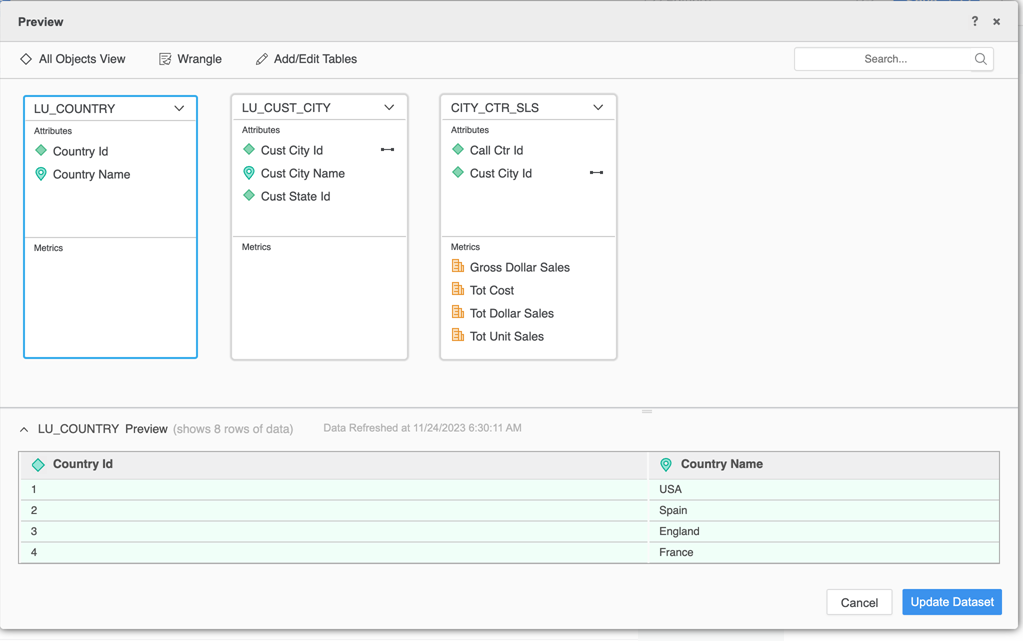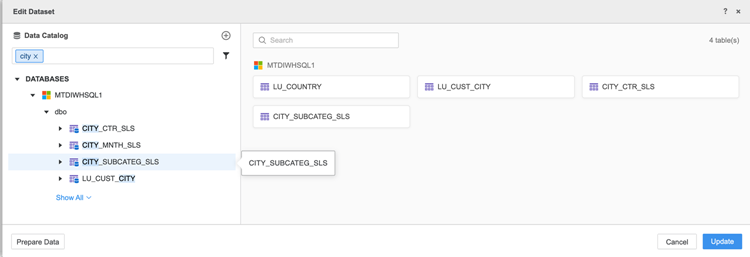MicroStrategy ONE
데이터 편집
다음에 시작(Undefined variable: Company_ProductNames.ReleaseName) (2025년 3월), 응답 및 봇 생성 프로세스를 개선하기 위해 봇이 개선되었습니다. 개선 사항에 대한 자세한 내용은 을(를) 참조하십시오. [[[Undefined variable Company_ProductNames.ReleaseName]]] (March 2025) Enhancements .
-
계속할 수 있습니다. 생성봇, 편집및사용이전 버전에서 생성된 봇입니다. 소개는 문서를 참조하십시오. 자동 봇: 사용자 정의된 독립 실행형 봇 (2025년 3월 이전).
-
새로운 봇을 활성화하려면 에 문의하십시오. MicroStrategy지원. 새로운 봇에 대한 소개는 을(를) 참조하십시오. Auto Bots: Customized Stand-Alone Bots . 새 봇을 만드는 단계는 다음을 참조하십시오. Create a Bot .
-
기존 봇을 열고편집
 아이콘을 클릭합니다.
아이콘을 클릭합니다. -
클릭데이터패널
 .
. -
클릭자세히
 편집할 데이터세트 측면의 을(를) 선택합니다. 데이터세트 편집 .
편집할 데이터세트 측면의 을(를) 선택합니다. 데이터세트 편집 . -
사용미리보기 대화 상자을(를) 통해 데이터 구조의 품질을 개선할 수 있습니다. 예를 들어, 봇에 포함되지 않도록 테이블을 삭제하고, 데이터 열을 애트리뷰트 또는 메트릭으로 정의하고, 추가 지리적 데이터를 생성할 수 있습니다.
- 데이터 랭글링을 사용하여 데이터를 탐색하여 품질과 유용성을 평가한 다음 데이터를 개선합니다. 예를 들어, 공백을 제거하고, 중복 행 또는 셀을 삭제하고, 데이터를 찾아 교체하고, 열을 연결할 수 있습니다. 다음 단계를 완료합니다.
- 랭글을 클릭합니다.
- 파일 업로드 페이지에서 을(를) 클릭합니다. 새로 고침 .
- 사용데이터 랭글링 대화 상자을(를) 사용하여 데이터 품질을 개선할 수 있습니다.
- 적용을 클릭합니다.
파일에서 데이터를 가져오는 경우 새로 고치기 전에 원본 파일이나 새로운 파일을 업로드하십시오.
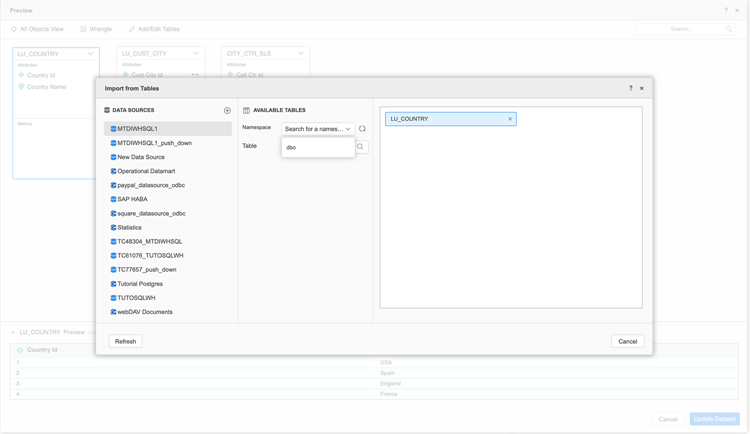
-
테이블을 추가 또는 제거하려면 을(를) 클릭합니다. 테이블 추가/편집 . 새 테이블을 추가하거나 기존 테이블을 제거하고 을(를) 클릭합니다. 업데이트 .
- 미리보기 대화 상자에서 을(를) 클릭합니다. 데이터세트 업데이트 .
- 저장을 클릭합니다.